Arris TM1602 US/DS Nhấp nháy đèn: Cách khắc phục trong vài phút

Mục lục
Spectrum đã tặng tôi một modem Arris khi tôi đăng ký internet của họ và tôi đã sử dụng bộ định tuyến của riêng mình cho Wi-Fi.
Modem hoạt động tốt và có thể thiết lập kết nối internet với các thiết bị một cách đáng tin cậy Tôi đã kết nối trực tiếp với modem, cũng như modem mà tôi đã kết nối với bộ định tuyến Wi-Fi của mình.
Một ngày nọ, không biết từ đâu, tôi bị mất kết nối Internet khi đang duyệt YouTube trên điện thoại.
Tôi đã kiểm tra máy tính của mình và nó cũng gặp trường hợp tương tự, không truy cập được internet và các trang web từ chối tải.
Tôi truy cập vào bộ định tuyến của mình, nó có đèn liên kết nhấp nháy và Tôi đi theo nó đến modem Arris, nơi tôi thấy đèn US/DS nhấp nháy.
Tôi phải tìm hiểu xem có vấn đề gì xảy ra với internet và modem của mình và muốn khắc phục sự cố đó càng sớm càng tốt.
Để làm điều đó, tôi đã truy cập trực tuyến vào các trang hỗ trợ của Arris và diễn đàn người dùng của họ để biết cách chẩn đoán bất kỳ loại vấn đề nào khác mà tôi có thể gặp phải trong tương lai.
Có rất nhiều thông tin về đèn US/DS nhấp nháy, vì vậy tôi đã tạo một hướng dẫn toàn diện nhất có thể để khắc phục sự cố này mà tôi có thể sử dụng, cuối cùng tôi đã làm được.
Hướng dẫn đó tôi đã tạo cho chính mình tạo thành xương sống của bài viết này và sau khi đọc bài viết này, bạn cũng sẽ có thể sửa chữa mạng internet của mình nếu đèn US/DS của modem Arris bắt đầu nhấp nháy.
Cách khắc phục Arris TM1602 có US/DS đèn đang nhấp nháy,kiểm tra xem dây cáp của bạn có bị hư hỏng gì không hoặc liên hệ với ISP của bạn để biết liệu mạng của họ có bị mất điện hay không.
Hãy đọc tiếp để tìm hiểu cách đặt lại modem Arris của bạn có thể khắc phục đèn US/DS nhấp nháy và cách khắc phục đặt lại nó.
Đèn US/DS nhấp nháy có nghĩa là gì?

Đèn US/DS trên Arris TM1602 cho biết kết nối ngược dòng và xuôi dòng mà modem đã thiết lập giữa chính nó và ISP của bạn.
Đèn này thường nhấp nháy khi cố gắng thiết lập kết nối với ISP của bạn khi bạn bật modem.
Đèn này sẽ trở lại sáng liên tục sau khi thiết lập kết nối, điều này sẽ xảy ra trong vòng chưa đầy 30-40 giây.
Nếu nó nhấp nháy trong một khoảng thời gian dài, modem đang gặp khó khăn trong việc thiết lập kết nối này.
Điều này có thể do nhiều nguyên nhân, bao gồm cả hư hỏng cáp Internet, sự cố ngừng hoạt động của ISP hoặc lỗi phần mềm trong modem.
Tôi sẽ nói về cách khắc phục từng vấn đề đó trong các phần riêng biệt sẽ theo sau.
Kiểm tra dây cáp
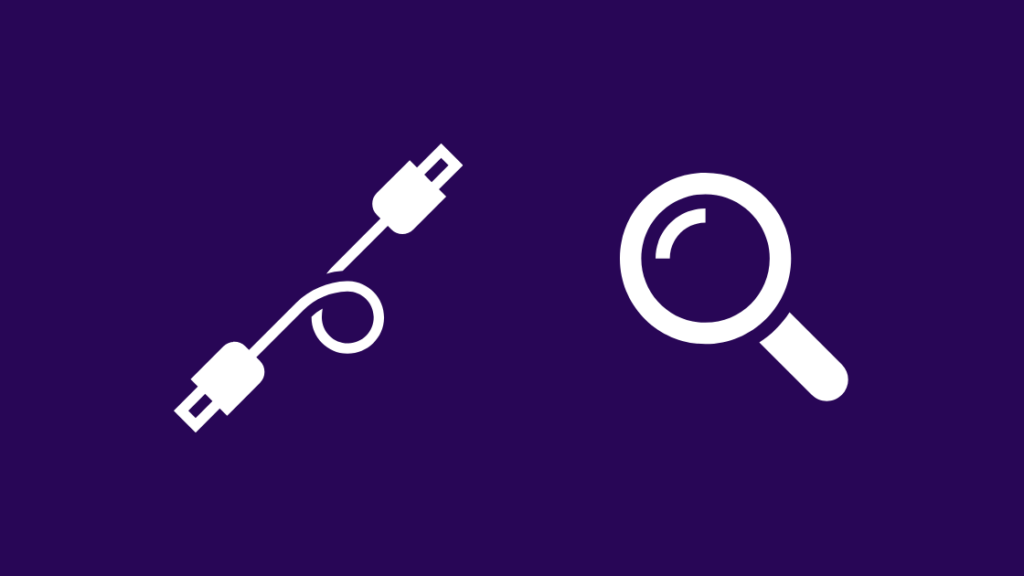
Kiểm tra dây cáp đi đến modem của bạn và xem chúng có bị hỏng hoặc trông tệ hơn khi bị mòn hay không.
Hãy xem xét tình trạng của các dây cáp bên ngoài nhà bạn vào nhà bạn vì điều kiện thời tiết tự nhiên có thể làm hỏng các dây cáp này.
Kiểm tra xem có bất kỳ hư hỏng nào đối với lớp cách điện màu đen bên ngoài của chúng không và đảm bảo rằng đường đi của chúng đến modem của bạn không cần cápđể uốn cong ở những góc cực cao.
Nếu có những vị trí xảy ra sự thay đổi hướng cực đoan như vậy với cáp, thì cáp có thể bị đứt hoặc gãy tại điểm đó.
Để thay thế các dây cáp bị hỏng, hãy vào liên hệ với bộ phận hỗ trợ kỹ thuật của ISP của bạn và thông báo cho họ biết rằng các dây cáp đã bị hỏng và bạn cần ai đó sửa chúng cho mình.
Họ sẽ cử một kỹ thuật viên đến để khắc phục các dây cáp có vấn đề và hoạt động trở lại bình thường.
Sau khi sửa cáp, hãy kiểm tra xem đèn US/DS có nhấp nháy lại không.
Kiểm tra xem có ISP ngừng hoạt động không

Modem của bạn sẽ không thiết lập được kết nối nếu ISP đang gặp sự cố ngừng hoạt động trong khu vực của bạn.
Việc ngừng hoạt động có thể do một số lý do nhưng dù sao thì bạn cũng sẽ không chịu trách nhiệm pháp lý về việc đó.
Cách tốt nhất để biết liệu có thực sự xảy ra sự cố hay không mất điện trong khu vực của bạn sẽ gọi cho bộ phận hỗ trợ kỹ thuật của ISP.
Một số ISP như Spectrum cung cấp công cụ kiểm tra mất điện nơi bạn có thể nhập địa chỉ của mình và nhận cập nhật trạng thái ngay lập tức về dịch vụ internet trong khu vực của bạn.
Sau khi bạn biết rằng có sự cố ngừng hoạt động trong khu vực của mình, điều duy nhất bạn có thể làm là đợi cho đến khi ISP của bạn giải quyết vấn đề.
Thỉnh thoảng, hãy kiểm tra lại modem của bạn để kiểm tra xem đèn US/DS sáng liên tục.
Khi sáng, hãy thử tải một trang web để xem bạn có thể kết nối với Internet không.
Khởi động lại modem
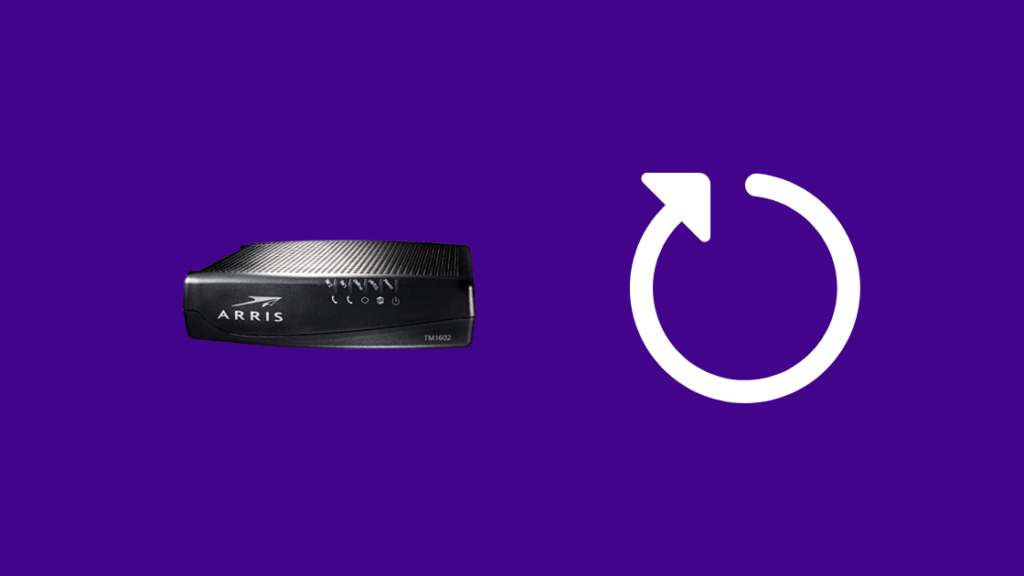
Đang khởi động lại modem của bạn là một trong những modem đã được thử và kiểm tra nhiều nhấtcác bản sửa lỗi, mất ít thời gian nhất có thể để hoàn thành.
Thực hiện việc này có thể khắc phục rất nhiều lỗi với modem, vì vậy, để thực hiện việc này:
- Tắt modem.
- Rút phích cắm ra khỏi tường.
- Đợi ít nhất 30-45 giây trước khi cắm lại modem.
- Bật lại modem.
Kiểm tra xem đèn US/DS có ngừng nhấp nháy và sáng liên tục khi modem bật hay không.
Đặt lại modem
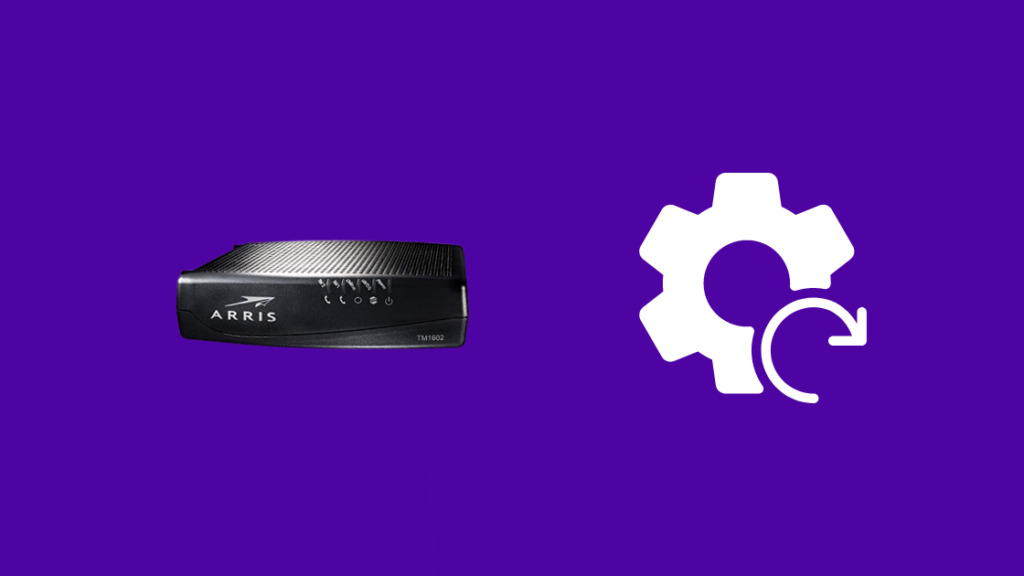
Có thể yêu cầu khôi phục cài đặt gốc đối với các sự cố không được khắc phục bằng cách khởi động lại đơn giản.
Hãy nhớ rằng việc đặt lại sẽ xóa tất cả cài đặt khỏi modem và bạn sẽ cần định cấu hình lại các cài đặt đó trước khi truy cập Internet.
Để đặt lại Arris của bạn TM1602:
- Tìm nút đặt lại ở mặt sau của modem. Nút này sẽ được gắn nhãn đặt lại và trông giống như một lỗ kim nhỏ.
- Sử dụng một vật nhọn, phi kim loại để nhấn và giữ nút đặt lại.
- Đợi cho đến khi modem khởi động lại và bật lên.
Khi modem bật, hãy kiểm tra xem đèn US/DS có sáng liên tục sau khi nhấp nháy một lúc không.
Liên hệ với bộ phận Hỗ trợ

Nếu không có dấu hiệu nào trong số này các bước khắc phục sự cố phù hợp với bạn, vui lòng liên hệ với bộ phận hỗ trợ của ISP.
Bạn cũng có thể liên hệ với họ để biết liệu có sự cố mất điện nào trong khu vực hay không và tình trạng khắc phục sự cố.
Các vấn đề khác có thể cần kỹ thuật viên đến và xem xét thiết bị của bạn để đưa ra quyết định sáng suốt hơn, họ có thể gửi người đến nếu bạnyêu cầu một cái.
Suy nghĩ cuối cùng
Nếu có thể, hãy xem cả nhật ký modem của bạn.
Bạn có thể xem lại chúng bằng cách đăng nhập vào modem của mình bằng cách nhập trong 192.168.1.1 trong trình duyệt trên bất kỳ thiết bị nào của bạn.
Xem thêm: Comcast Xfinity Không nhận được phản hồi trong phạm vi-Hết thời gian T3: Cách khắc phụcNhật ký phải nằm trong phần nâng cao, trong cài đặt quản trị.
Kiểm tra các mục nhật ký có nội dung “Bắt đầu phạm vi bảo trì Unicast – Không nhận được phản hồi“; nếu bạn thấy chúng, hãy liên hệ với ISP của bạn.
Bạn cũng có thể thử cập nhật chương trình cơ sở trên modem Arris của mình bằng cách tải xuống tệp cho modem của bạn và cài đặt nó bằng công cụ quản trị.
Bạn cũng có thể Chúc bạn đọc sách vui vẻ
- Đèn màu da cam nhấp nháy trên Modem Arris DS: Cách khắc phục
- Cách khắc phục Lỗi đồng bộ hóa thời gian Arris Sync
- Cách thay thế modem Comcast Xfinity bằng modem của riêng bạn trong vài giây
- Combo bộ định tuyến modem tốt nhất cho Xfinity
Thắc mắc thường gặp Câu hỏi
Làm cách nào để khắc phục đèn Arris nhấp nháy của US DS?
Để khắc phục đèn US/DS nhấp nháy trên modem Arris, hãy thử khởi động lại modem và nếu nó không hoạt động, hãy thử khởi động lại modem. tiến hành đặt lại.
US/DS sẽ nhấp nháy trong bao lâu?
Đèn US/DS trên bộ định tuyến của bạn chỉ được nhấp nháy trong tối đa một phút.
Nếu nó không ngừng nhấp nháy, hãy khởi động lại modem.
Modem sẽ dùng được trong bao lâu?
Câu hỏi khi nào bạn nên thay thế modem phụ thuộc vào mức độ đắt tiền của modem, Bao lâu bạnđã bật nó chưa và môi trường mà nó được đặt.
Xem thêm: Màn hình đen TV LG: Cách khắc phục trong vài giâyDS có nghĩa là gì trên modem Arris?
DS trên modem Arris có nghĩa là Hạ lưu, cho biết liên kết từ internet đến mạng của bạn modem.
Luồng ngược dòng là liên kết gửi dữ liệu tới internet từ modem của chính bạn và các thiết bị được kết nối với modem đó.

